
Wi-Fi TP-Link WR-841ND usmjerivač
U ovoj detaljnoj uputa, raspravljat ćemo o konfiguriranju TP-Link WR-841N ili TP-Link WR-841ND Wi-Fi usmjerivača za rad na Beeline kućnoj Internet mreži.
Povezivanje TP-Link WR-841ND usmjerivača

Stražnja strana TP-Link usmjerivača WR841ND
Na stražnjoj strani TP-Link WR-841ND bežičnog usmjerivača postoji 4 LAN priključka (žuta) za povezivanje računala i drugih uređaja koji mogu raditi na mreži, kao i jedan internetski priključak (plavi) na koji morate povezati Beeline kabel. Povezujemo računalo s kojeg će se postavke postaviti kabelom na jedan od LAN priključaka. Uključite Wi-Fi usmjerivač na rešetki.
Prije nego što prijeđete na postavljanje, preporučujem da se postavke TCP / IPv4 postavljaju na svojstva lokalne veze koja se koristi za konfiguriranje TP-Link WR-841ND: automatsko preuzimanje IP adrese, automatski dobivanje adresa DNS poslužitelja. U tom slučaju pogledajte tamo, čak i ako znate da su te postavke tamo i tako - neki programi počeli su voljeti promjenu DNS-a na alternativne Googleove.
Konfiguriranje Beeline L2TP veze
Važna točka: nemojte povezivati internetsku vezu s računalom na računalu tijekom postavljanja, ali i nakon njega. Ova veza bit će postavljena samim usmjerivačem.
Pokrenite svoj omiljeni preglednik i unesite 192.168.1.1 u adresnu traku, stoga trebate zatražiti prijavu i lozinku za ulazak u administracijsku ploču TP-LINK usmjerivača WR-841ND. Zadana prijava i lozinka za ovaj usmjerivač su admin / admin. Nakon što unesete prijavu i lozinku, trebali biste, zapravo, ući u admin panel router, koji će izgledati nešto poput slike.
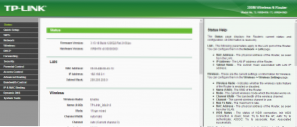
Upravljačka ploča usmjerivača
Na ovoj stranici, desno, odaberite karticu Mreža, a zatim WAN.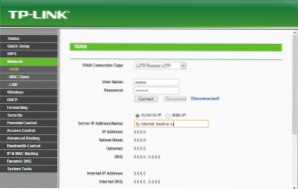
Beeline postavljanje veze na TP-Link WR841ND (kliknite za uvećanu sliku)
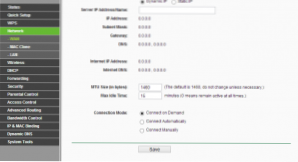
MTU vrijednost za Beeline - 1460
U polju WAN Connection Type, odaberite L2TP / Russia L2TP, u polje za korisničko ime upišite Beeline login, u polje za zaporku - lozinku za pristup internetu koju je izdao davatelj usluga. U polju Adresa poslužitelja (IP adresa / naziv poslužitelja) unesite tp.internet.najkraći put.ru, Također, ne zaboravite označiti povezivanje automatski (Automatsko povezivanje). Preostali parametri ne moraju se mijenjati - MTU za Beeline je 1460, IP adresa se automatski prima. Spremite postavke.
Ako ste sve ispravno učinili, u kratkom vremenu TP-Link WR-841ND bežični usmjerivač će se povezati s Internetom iz Beeline. Možete se prijaviti na sigurnosne postavke Wi-Fi pristupne točke.
Postavljanje Wi-Fija
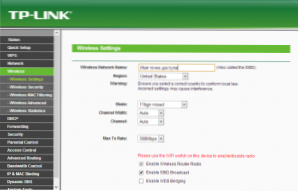
Konfigurirajte naziv Wi-Fi pristupne točke
Da biste konfigurirali postavke bežične mreže u TP-Link WR-841ND, otvorite karticu Bežična mreža (Wireless) i konfigurirajte ime (SSID) i postavke Wi-Fi pristupne točke u prvom stavku. Ime pristupne točke može odrediti bilo tko, preporučljivo je koristiti samo latinske znakove. Ne mogu se mijenjati svi ostali parametri. Mi spasiti.
Nastavljamo postaviti lozinku za Wi-Fi, da to učinimo, idite na postavke bežične sigurnosti (Wireless Security) i odaberite vrstu autentikacije (preporučujem WPA / WPA2 - Osobno). U polju PSK zaporke ili lozinke unesite ključ za pristup svojoj bežičnoj mreži: mora se sastojati od brojeva i latiničnih znakova, čiji broj mora biti najmanje osam.
Spremite postavke. Nakon primjene svih TP-Link WR-841ND postavki, možete se pokušati povezati s Wi-Fi mrežom s bilo kojeg uređaja koji zna kako to učiniti.
Ako tijekom postavljanja Wi-Fi usmjerivača imate bilo kakvih problema i nešto se ne može učiniti, pogledajte ovaj članak.












